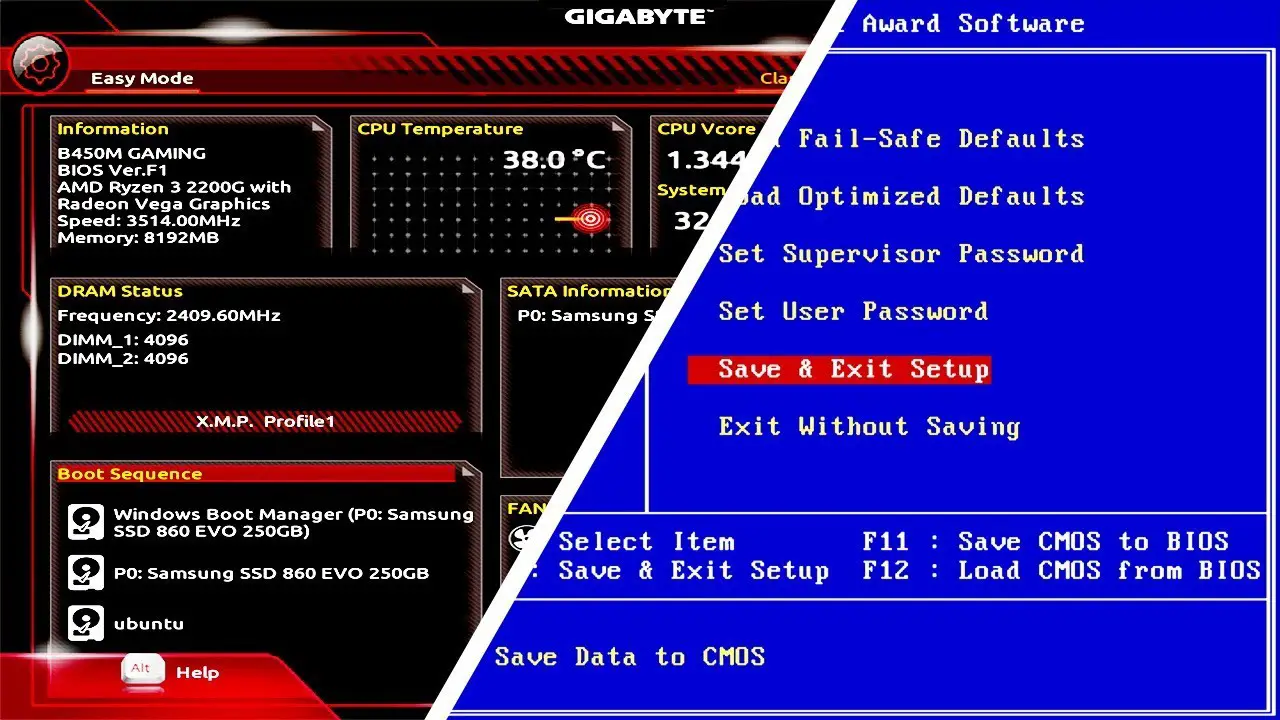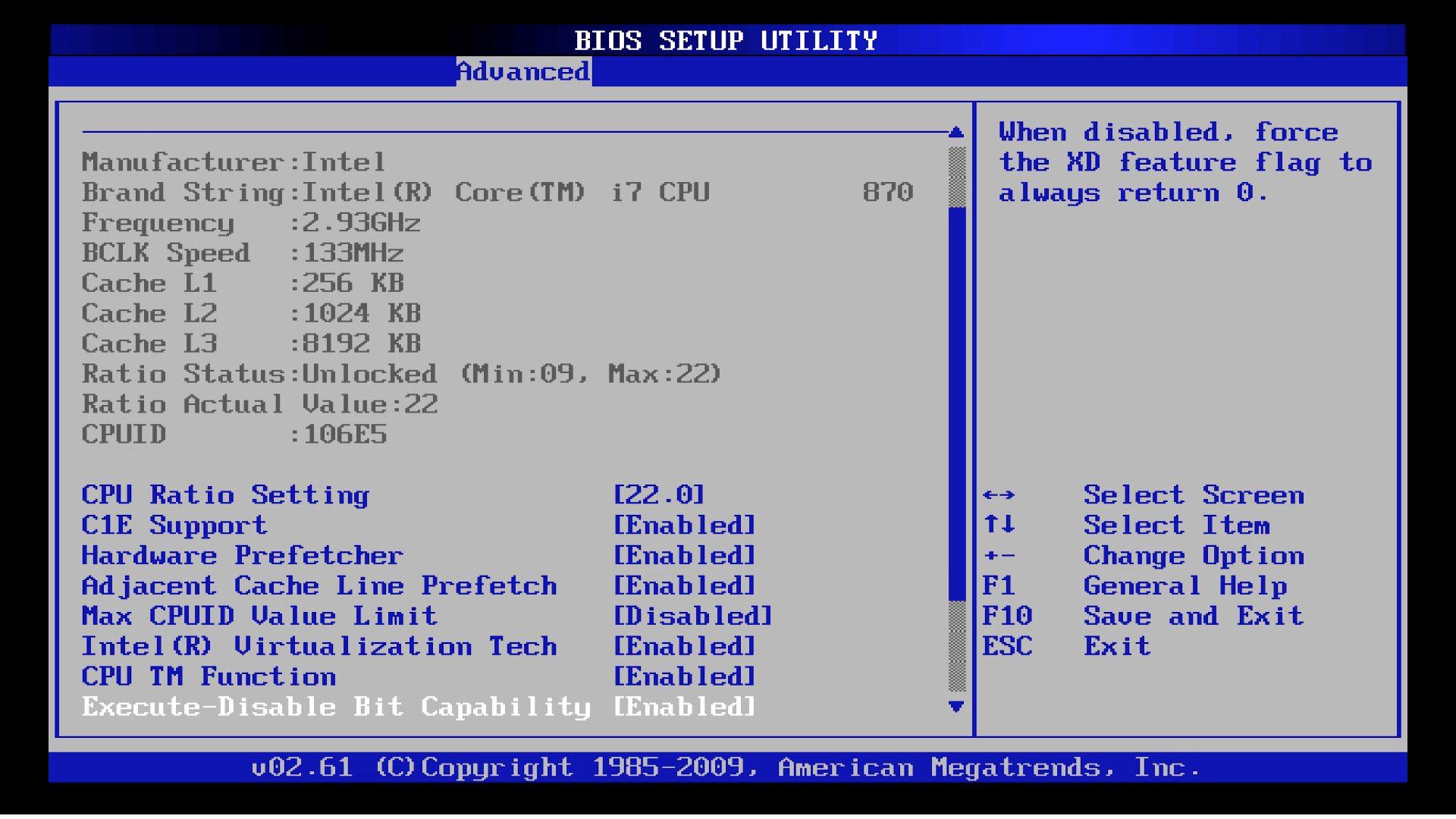ما هو مفهوم الـ Wake-on-LAN (WoL) وكيف يعمل في تشغيل الأجهزة عن بُعد عبر الشبكة؟
الـ Wake-on-LAN (WoL) هو تقنية تُستخدم لتشغيل أجهزة الكمبيوتر عن بُعد عبر الشبكة بعد إيقاف تشغيلها بالكامل. يُمكن استخدام هذه التقنية لتشغيل أجهزة الكمبيوتر الموجودة في نفس الشبكة سواءً كانت داخلية أو خارجية، وذلك باستخدام إشارة مخصصة تُرسل عبر الشبكة.
كيفية عمل الـ Wake-on-LAN في تشغيل الأجهزة عن بُعد عبر الشبكة:
-
تفعيل Wake-on-LAN: يجب تفعيل خاصية Wake-on-LAN في إعدادات الجهاز المطلوب تشغيله عن بُعد. قد تكون هذه الخاصية غير مُفعلة افتراضيًا، لذا يجب تفعيلها في إعدادات BIOS أو UEFI للجهاز.
-
تسجيل عنوان MAC: يجب تسجيل عنوان MAC (Media Access Control) الخاص بالجهاز المطلوب تشغيله عن بُعد. يُستخدم عنوان MAC لتوجيه إشارة Wake-on-LAN إلى الجهاز المحدد.
-
برنامج Wake-on-LAN: يمكن استخدام برنامج خاص بالـ Wake-on-LAN لإرسال الإشارة إلى الجهاز المطلوب تشغيله. يمكن أن يكون هذا البرنامج جزءًا من برنامج إدارة الشبكة أو مستقلًا.
-
إرسال الإشارة: عند الحاجة إلى تشغيل الجهاز عن بُعد، يتم إرسال إشارة معينة تحمل عنوان MAC الخاص بالجهاز المستهدف. تستخدم هذه الإشارة مستوى الشبكة المنخفض (Layer 2)، مثل بروتوكول الإيثرنت.
-
استيقاظ الجهاز: عند استلام الجهاز المستهدف للإشارة المُرسلة، يقوم بتفعيل Wake-on-LAN ويستيقظ من حالة السكون (Sleep) أو الإيقاف (Shutdown) ويبدأ بالتشغيل.
باستخدام التقنية المُتقدمة للـ Wake-on-LAN، يمكن للمستخدمين تشغيل أجهزة الكمبيوتر عن بُعد عبر الشبكة بكل سهولة وراحة، مما يساعد في توفير الطاقة وتحسين كفاءة الإدارة للأجهزة في بيئات الشبكة.